Revit教程:全面掌握Revit软件的必备技巧
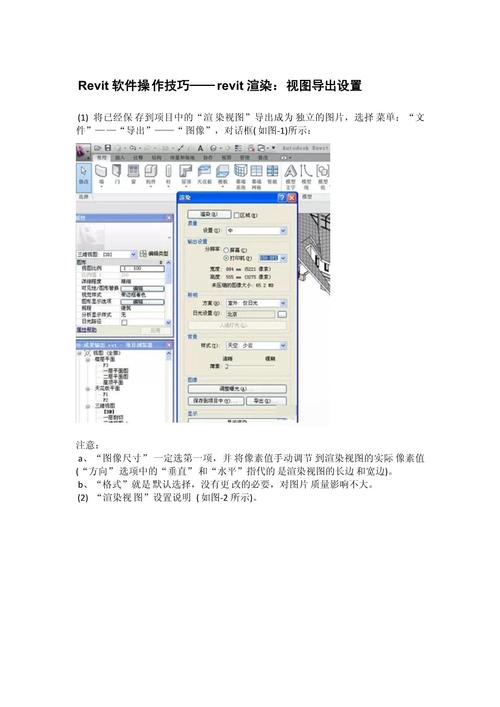
### 引言
Autodesk Revit 是一款功能强大的建筑信息模型 (BIM) 软件,广泛应用于建筑、工程和施工领域。从设计、分析到文档编制,Revit提供了一整套工具来提升项目的效率和准确性。本文将详细介绍如何全面掌握Revit软件的必备技巧,从基本操作到高级功能,旨在帮助用户更高效地使用Revit进行项目管理。
### 基础概念与界面介绍
#### 什么是Revit
Revit是由Autodesk公司开发的一款专门用于建筑设计和文档编制的BIM(Building Information Modeling)软件。它允许用户创建三维模型,通过添加墙壁、门窗、屋顶等构件来设计建筑物,并生成相关文档,如平面图、立面图和剖面图等。
#### Revit界面简介
Revit的界面主要由以下部分组成:
1. **主菜单**:包括文件、编辑、视图等选项。
2. **快速访问工具栏**:常用工具的快捷方式,如保存、撤销、重做等。
3. **属性面板**:显示和编辑所选对象的属性。
4. **浏览器**:包括项目浏览器和系统浏览器,用于导航和管理模型组件。
5. **工作区**:主要的绘图和建模区域。
### 项目设置与模板选择
#### 创建新项目
在Revit中创建新项目时,可以选择预定义的模板或自定义模板。模板包含了常用的项目设置和标准,可以大大提高工作效率。要创建新项目:
1. 打开Revit,点击“文件”菜单。
2. 选择“新建”,然后点击“项目”。
3. 选择合适的模板,然后点击“确认”。
#### 设置单位和精度
在开始建模之前,建议先设置项目的单位和精度,以确保数据的统一和准确性。通过以下步骤可以设置单位:
1. 点击“管理”选项卡。
2. 在“项目单位”下,选择需要调整的单位类型,如长度、面积、体积等。
3. 设定所需的单位和精度后,点击确认。
### 基本建模工具与技巧
#### 墙壁的创建
墙壁是建筑模型的基础构件之一。在Revit中创建墙壁非常简单:
1. 进入“建筑”选项卡。
2. 点击“墙”工具,然后选择墙的类型和高度。
3. 在工作区中单击以定义墙的起点和终点。
#### 门窗插入
要在模型中插入门窗,首先需要定义墙壁的位置和大小。然后:
1. 选择“建筑”选项卡。
2. 点击“门”或“窗”工具。
3. 从库中选择合适的门窗类型,在墙上单击以放置门窗。
#### 屋顶和楼板的创建
屋顶和楼板是模型的重要组成部分,可以通过以下步骤创建:
1. 选择“建筑”选项卡中的“屋顶”或“楼板”工具。
2. 使用草图工具定义屋顶或楼板的轮廓。
3. 完成草图后,点击确认。
### 高级建模技巧
#### 自定义族的创建
族是Revit中独特的构件,具有参数化特性。用户可以创建自定义族以满足特定需求:
1. 打开新的族文件。
2. 选择合适的族模板。
3. 使用建模工具创建族的几何形状。
4. 添加必要的参数和连接点。
#### 工作共享与协同设计
Revit支持多个用户同时对一个项目进行操作,这项功能被称为“工作共享”。通过以下步骤可以启用工作共享:
1. 打开需要共享的项目。
2. 点击“协作”选项卡。
3. 选择“工作共享”,然后按照提示设置共享选项。
### 文档与图纸输出
#### 创建视图
在Revit中,视图是展示和打印模型的关键。可以创建不同类型的视图,如平面图、立面图和剖面图:
1. 进入“视图”选项卡。
2. 选择需要创建的视图类型。
3. 设置视图范围和显示样式。
#### 图纸集的制作
图纸集用于汇总项目的所有视图和文档。要创建图纸集:
1. 打开“项目浏览器”。
2. 在“图纸”下右键选择“新建图纸”。
3. 拖放视图到图纸中,调整布局。
### 提高效率的实用技巧
#### 使用快捷键
利用快捷键可以显著提高操作速度。常用快捷键包括:
- `Ctrl + S`:保存
- `Ctrl + Z`:撤销
- `WA`:墙
- `DR`:门
- `WN`:窗
#### 定制界面
用户可以根据个人习惯定制Revit界面,如调整工具栏位置、创建自定义面板等:
1. 打开“视图”选项卡。
2. 选择“用户界面”。
3. 根据需要进行个性化设置。
### 总结
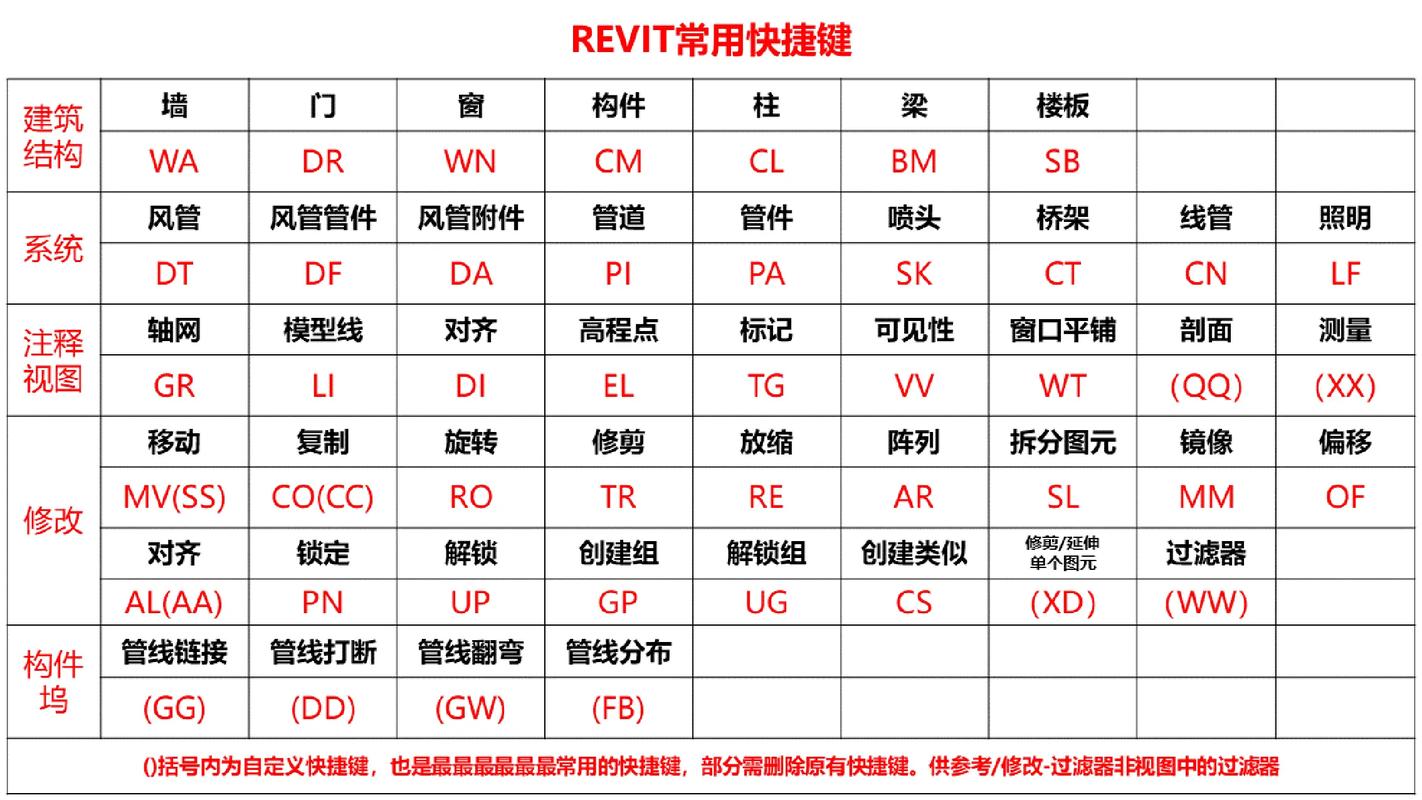
掌握Revit软件的必备技巧不仅能提高工作效率,还能提升设计质量。通过本篇文章,我们从基础概念、项目设置、基本建模、高级建模到文档输出,全面介绍了Revit的关键操作和技巧。希望这份指南能为初学者提供有价值的参考,也为资深用户带来一些新的思路和灵感。在不断实践和学习的过程中,相信大家能充分发挥Revit的强大功能,实现更加出色的建筑设计和项目管理。
BIM技术是未来的趋势,学习、了解掌握更多BIM前言技术是大势所趋,欢迎更多BIMer加入BIM中文网大家庭(http://www.wanbim.com),一起共同探讨学习BIM技术,了解BIM应用!
相关培训